word2013如何显示开发工具
2017-03-12
相关话题
word2013中,有时需要用到开发工具,但这个工具是关闭状态的,如何才能在文档中开启显示出来呢?下面就跟小编一起看看吧。
word2013显示开发工具的步骤
步骤一:点击Word主程序界面中的“文件”按钮。点击Word主程序界面中的“文件”按钮。
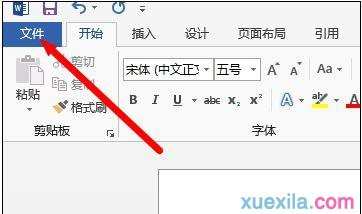
步骤二:在打开的扩展面板中点击“选项”项。在打开的扩展面板中点击“选项”项进入。

步骤三:从打开的“Word选项”界面中,切换至“自定义功能区”选项进入。
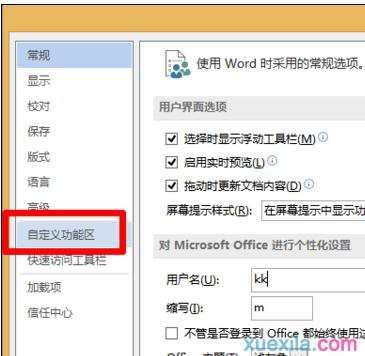
步骤四:在打开的“自定义功能区”选项卡中,勾选“主选项卡”界面中的“开发工具”选项。点击“确定”完成设置。
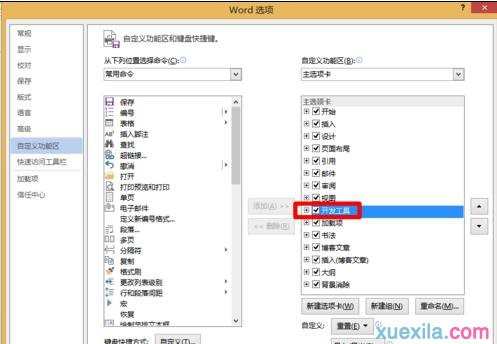
步骤五:然后在Word程序主界面中,就可以看到“开发工具”功能区已显示出来啦。
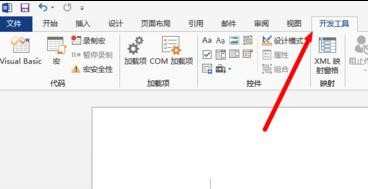
word2013显示开发工具的相关文章:
1.显示word2013开发工具的两种方法
2.word2013如何开启“开发工具”
3.Word2013如何添加开发工具选项卡